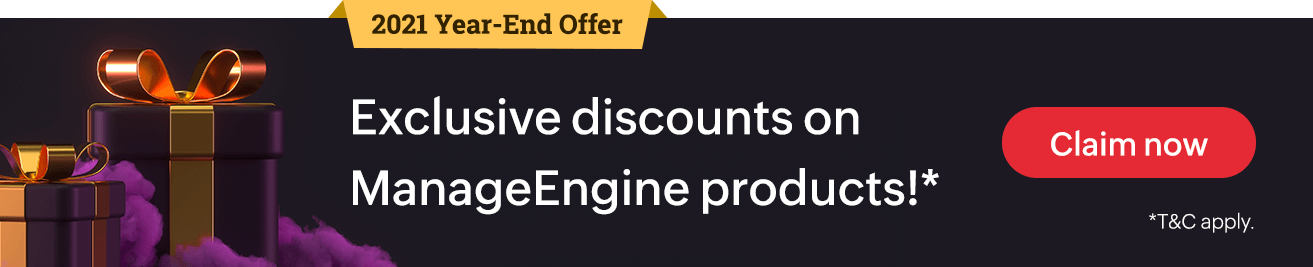Active Directory-Veiledningssider
slik installerer Du Active Directory I Windows Server 2008
Installasjon
Trinn 1-Åpne Server Manager → Roller, dette vil få Opp Rollesammendraget på høyre side der du kan klikke på Koblingen Legg Til Roller.
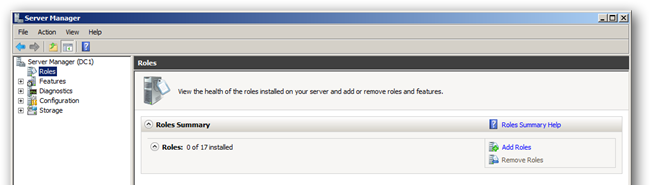
Trinn 2-Velg Active Directory Domain Services fra listen, du vil bli fortalt at du må legge til noen funksjoner, klikk På Knappen Legg Til Nødvendige Funksjoner og klikk neste for å gå videre.
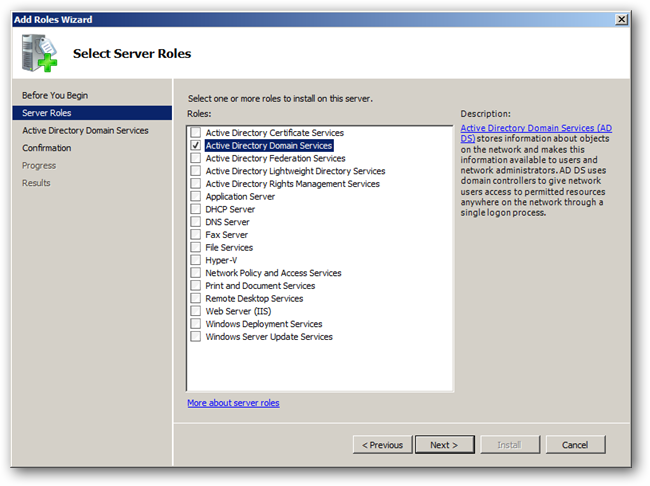
Trinn 3 – en kort introduksjon om Active Directory, og lenker til flere ressurser vil bli vist. Klikk neste, Og Klikk Deretter Installer for å starte installasjonen av binærfilene For Active Directory.
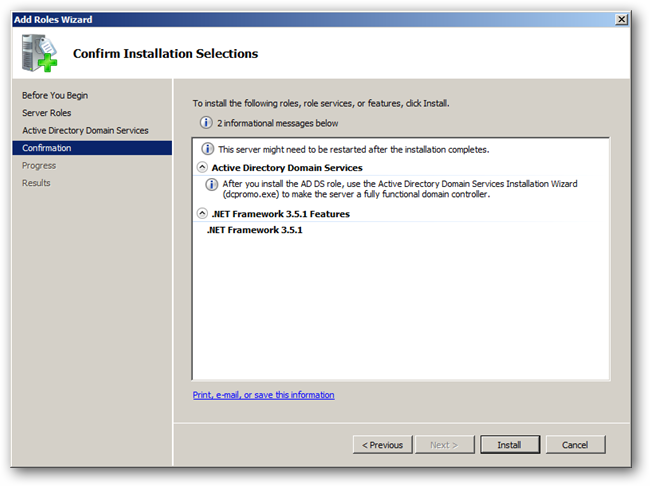
Trinn 3-Når installasjonen er ferdig vil du bli vist en suksess melding. Bare klikk Lukk.
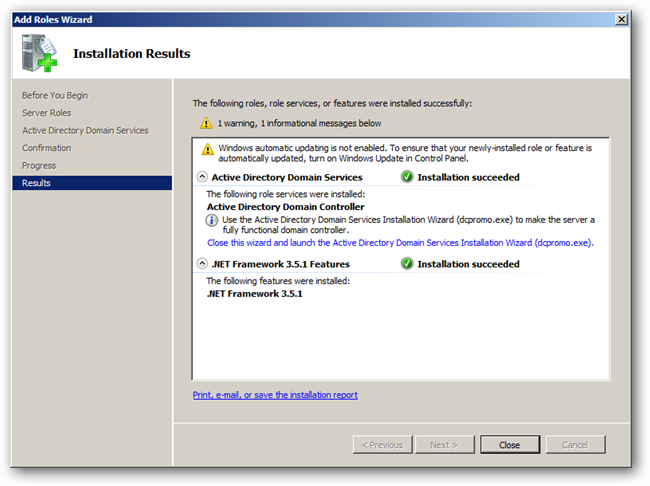
Konfigurasjon
Trinn 1-Start → Kjør → Type dcpromo for å kjøre ADD-veiviseren.
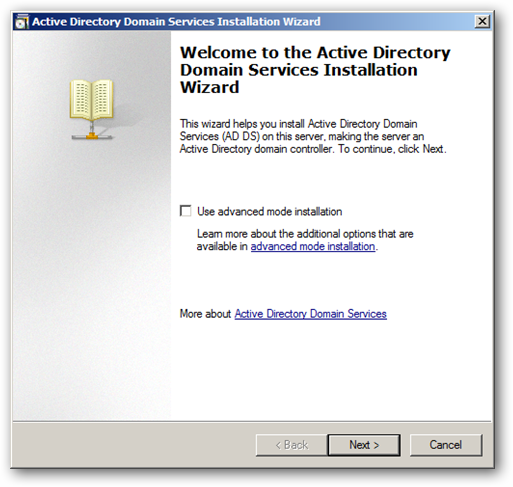
Trinn 2-meldingen som vises nå gjelder eldre klienter som ikke støtter de nye kryptografiske algoritmer som støttes Av Server 2008 R2. Klikk Neste for å gå videre.
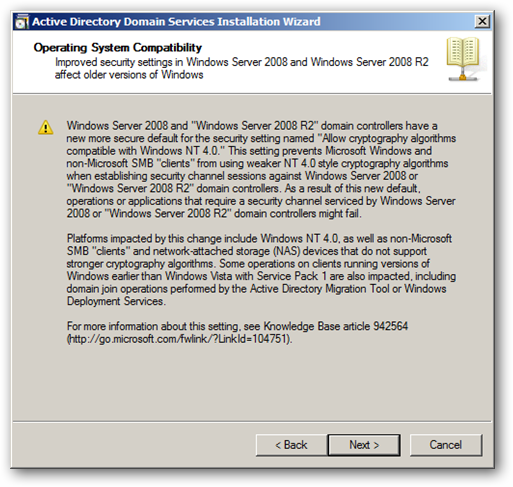
Trinn 3 – hvis dette er den første skogen i Active Directory-miljøet, velg alternativet «Opprett et nytt domene i en ny skog».
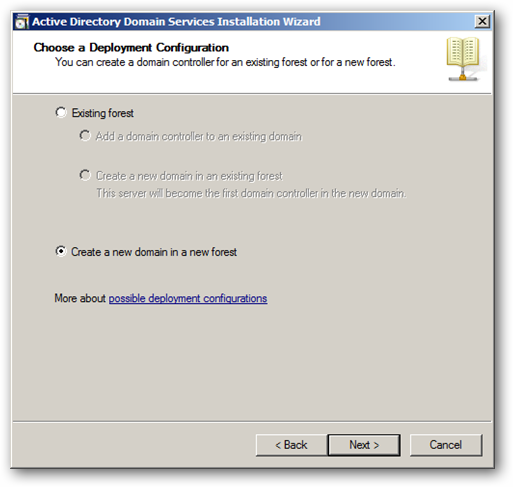
Trinn 4-Velg et navn for skog-og rotdomenet ditt.
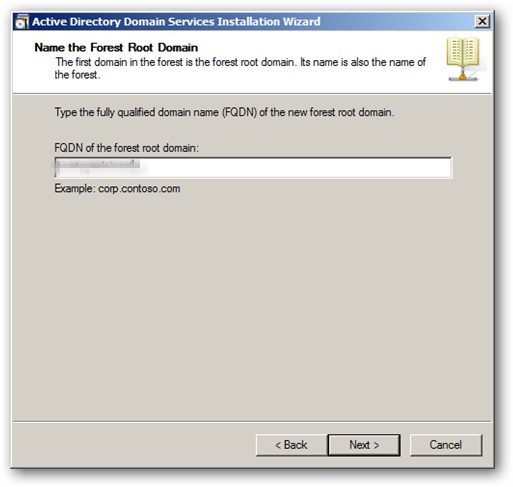
Trinn 5-Siden DETTE er den første DC i vårt domene, kan vi endre vårt skogsfunksjonsnivå Til Server 2008 R2.
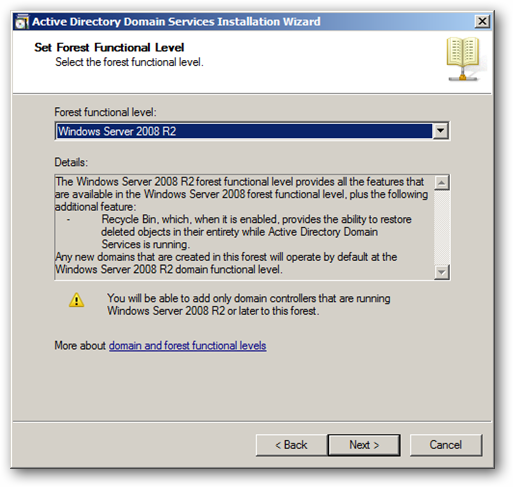
Trinn 6-Inkluder DNS i denne installasjonen, da dette vil tillate deg Å ha En AD Integrert DNS-Sone. Når Du klikker På Neste, vil du se en melding som ber deg om å bekrefte valgene dine. Klikk ja for å fortsette.
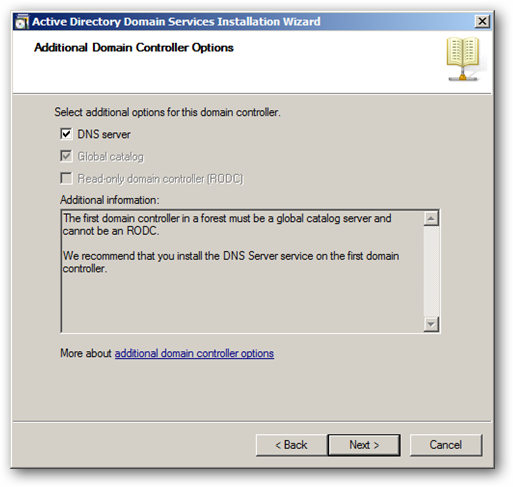
Trinn 7-Velg mappen der databasen, loggfilene og SYSVOL skal lagres. Det anbefales å holde seg til standardinnstillingene.
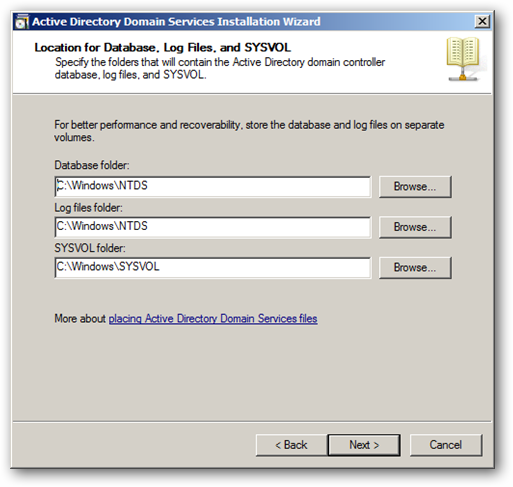
Trinn 8-Skriv inn et unikt Active Directory Restore Mode-passord som skal brukes under gjenoppretting.
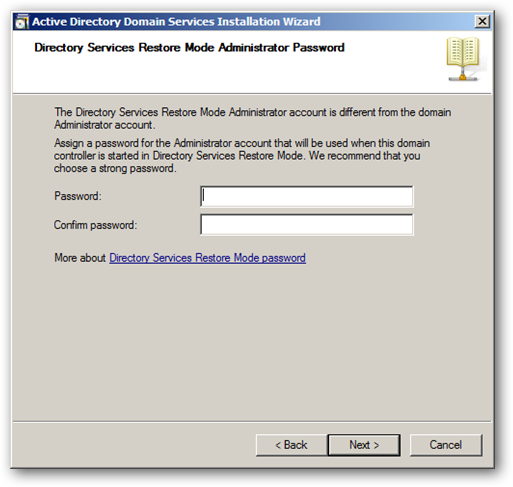
Trinn 9 – når installasjonen er fullført, startes serveren automatisk på nytt for å bruke konfigurasjonene.